Router Zyxel Keenectic Start - Recenzia funkcií, nastavenie a aktualizácia firmvéru

- 2186
- 316
- Zoltán Maslo
Zyxel Keenetic Start - Skvelý domáci roter. Model je umiestnený ako „mladší brat“ silnejších predchádzajúcich smerovačov značky, ale obsahuje maximálne funkcie pre konvenčné použitie. Na rozdiel od iných zariadení má smerovač príjemnú nízku cenu, ktorá neovplyvnila vynikajúcu kvalitu spojenú vo všetkých modeloch tejto značky.

Router má nízku cenu, ale nie je nižšia kvalita na drahé modely
Viac informácií o prehľade funkcií routera Zyxel Keenetic Start, zistite, ako je nastavený a blikanie.
Recenzia funkcií Zyxel Keenetic Start
Navonok sa smerovač príliš nelíši od štandardných smerovačov - nenápadný dizajn, čierne puzdro a externá anténa. Jeho maximálna rýchlosť je asi 150 Mbps, čo je dosť dosť pre jedného používateľa a skupiny, ktorú je možné vytvoriť v miestnej sieti. Poskytuje funkcie IPTV a vytvára ďalší prístupový bod pre používanie hostí.
Na ochranu existujú všetky relevantné protokoly a obrazovka inter -sequetry, ktorá bude chrániť jeho pripojenie. Okrem toho je smerovač čo najjednoduchší, takže ho môžete nezávisle nainštalovať na používanie internetu.
Vybavenie
Pre inštaláciu a nastavenia pripojte Zyxel Keenetic a začnite s počítačom a potom urobte nasledujúce:
- Zadajte parametre smerovača: V paneli s adresou prehliadača zadajte hodnotu 192.168.1.1, po ktorom sa pred vami okamžite objaví vodič pre konfiguráciu.
- Vyberte rýchle nastavenie.
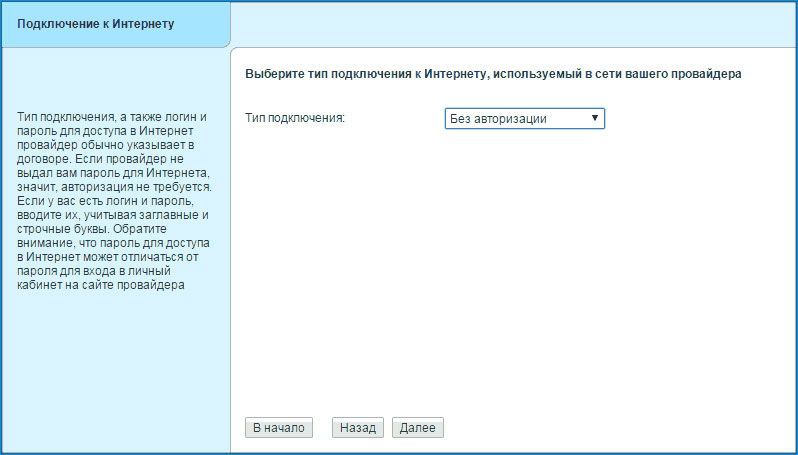
- Pred vami sa objaví okno z výberu adresy MAC. Ak ju poskytovateľ nezaregistruje, potom zadajte túto možnosť. Ak váš poskytovateľ služieb zaregistruje adresy, predtým bol na tomto počítači použitý internet, potom vyberte ďalšiu vhodnú možnosť. V prípade, že obe možnosti nie sú vhodné, musíte zavolať podpornú službu a povedať, že poskytovateľ je zaregistrovaný na adrese vybavenia Kinettic Start - uvidíte ju v dolnej časti prípadu.
- Ďalej zadajte typ pripojenia pomocou IP - najmä internet prichádza s automatickým určením adresy.
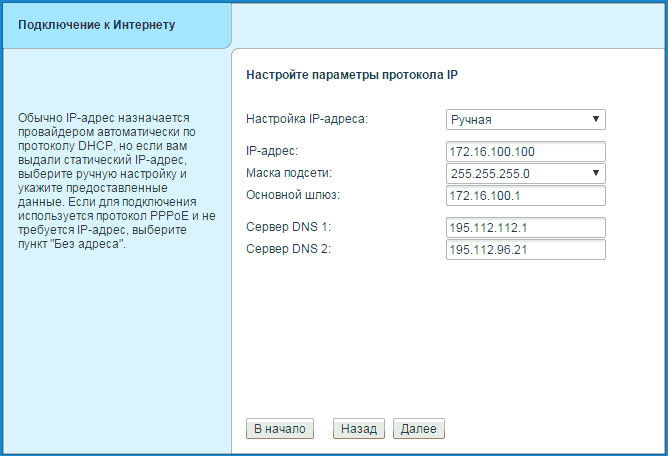
- V nasledujúcej ponuke uvádzate prihlásenie a heslo na pripojenie k sieti Zyxel Keenetic Start Network. Existuje niekoľko možností pre akcie - ak poskytovateľ používa technológiu Dynamic IP, potom označíte riadok „Nemám heslo pre prístup na internet“. Ak sa prístup vykonáva pomocou protokolov PPPOE alebo L2TP, PPTP, potom by sa mali údaje špecifikovať z dohody o dodávateľom služieb.
- Po všetkých akciách musí dôjsť k pripojeniu internetu - nastavenie základne je dokončené.
Po dokončení rýchleho nastavenia pomocou tlačidla „Web Configurator“ prejdite do ponuky zvyšných parametrov smerovača.
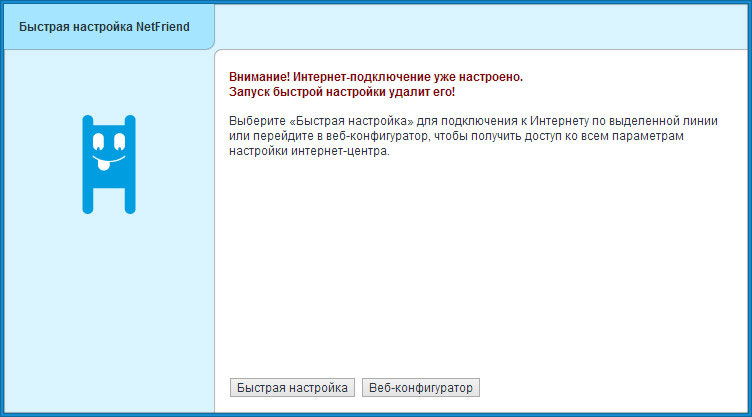
Ak sa internet po rýchlych nastaveniach nezískal, zadajte znova údaje na pripojenie, postupujte podľa nasledujúcich odporúčaní:
- Prejdite na sekciu PPPOE/VPN.
- Zadajte údaje pre pripojenie - zapnite sieť a aktivujte riadok „Použite na zadanie internetu“, zadajte prihlasovacie zariadenie a heslo, vyberte typ pripojenia a ďalšie parametre.
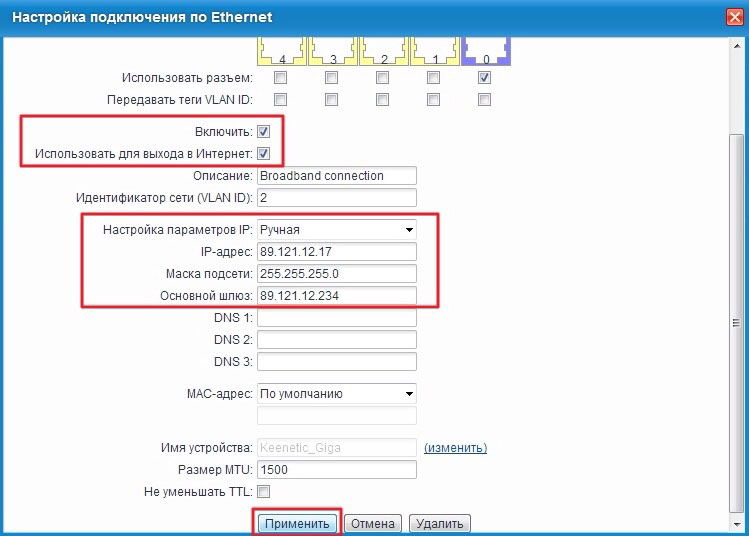
Pri prvom vchode do rozšírených nastavení sa zdá, že okno zmení prihlásenie a kľúč na zadanie konfiguračného rozhrania - to sa robí na bezpečnostné účely, aby nikto nemohol hacknúť sieť, takže príďte so svojím používateľským menom a heslom.
Pripojenie k Wi-Fi
Pri inštalácii pripojenia na Zyxel Keenetic Start Router je Wi-Fi okamžite aktivovaná, ale mnohí sa pýtajú: „Ak sme nevzadili sieť alebo heslo, ako nainštalovať pripojenie zo zvyšku internetového zariadenia Wi-Fi pre Wi-Fi internet?„
Odpoveď je, že sieť pri inštalácii zariadenia automaticky získava názov a heslo a aby ste zistili tieto údaje, pozrite sa na zadnú časť smerovača.
Je pozoruhodné, že každému smerovaču tejto značky je pridelená vlastná kombinácia, ktorá je bezpečnejšia ako v prípade, keď nie je na prvom mieste heslo a prihlásenie pre Wi-Fi a sieť je otvorená všetkým používateľom.
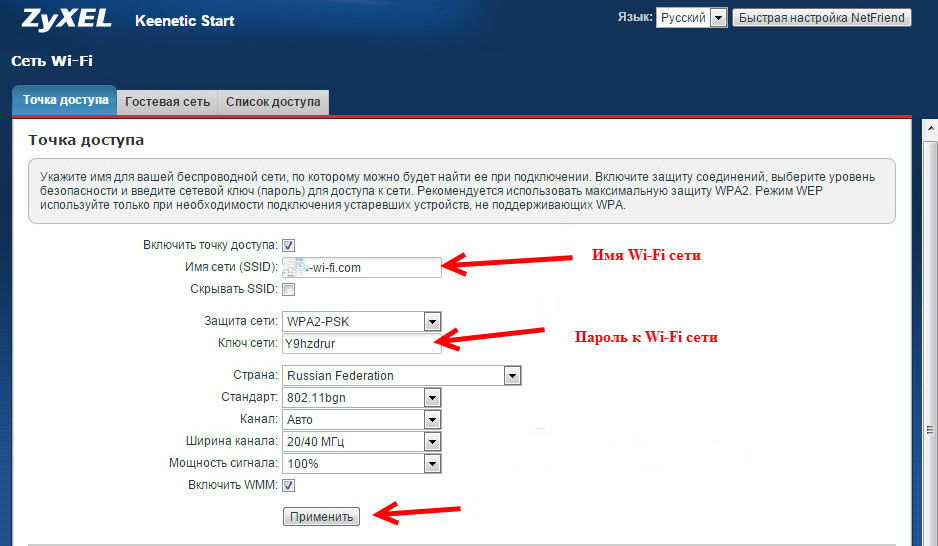
Ak chcete zmeniť štandardný názov siete a heslo, potom sa riadiť nasledujúcimi pokynmi:
- Prejdite na parametre smerovača a vyberte sieť Wi-Fi siete.
- Otvorte kartu prístupového bodu a nainštalujte nový názov siete, kombináciu kľúčov, vyberte typ šifrovania WPA2-PSK (je najspoľahlivejšie chrániť pred hackingom).
Poznámka. Keď sa zmení SSID v Zyxel Keenetic Start, v dolnej časti je funkcia „skryť“, s ktorou môžete urobiť prístupový bod neviditeľného. V takom prípade budú musieť ostatní používatelia manuálne pridať sieť, zadať jej názov a heslo, aby získali pripojenie na internet, ktoré vás navyše chráni pred zásahom zahraničného vybavenia.
Inštalácia firmvéru
Z času na čas sa v práci Wi-Fi-Fiot objavujú chyby a poruchy, a preto musíte softvér preinštalovať. Ale aj keď smerovač funguje bez zlyhaní, stojí za to z času na čas aktualizovať firmvér, pretože výrobca neustále zlepšuje mikroopram pre svoju správnu prevádzku.
Firmvér môžete aktualizovať prostredníctvom ponuky parametrov, ale ak chcete manuálne vložiť nový softvér, potom vykonajte nasledujúce akcie:
- Stiahnite si inštalačný súbor z internetu (uistite sa, že je navrhnutý špeciálne pre model Keenetic Start Zyxel)). Po načítaní rozbaľte archív.
- Prejdite do ponuky Parameter, System Section, Otvorte súbory.
- Nájdite súbor firmvéru v zozname, kliknite na tento riadok - zobrazíte sa pred vami a vyberte nový firmvér.
- Uveďte cestu k súboru, kliknite na „Nahradiť“, po ktorom sa mikroopram aktualizuje pre smerovač.
- Po dokončení v priebehu niekoľkých sekúnd sa zariadenie reštartuje, vďaka čomu nebude ponuka k dispozícii asi minútu.
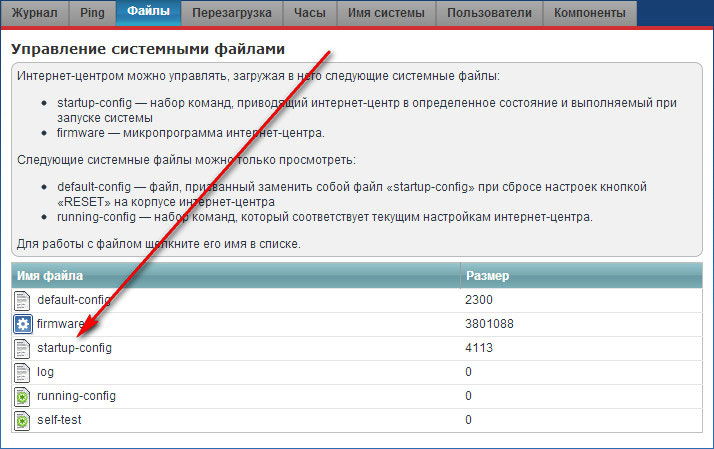
Uvidíte údaje o inštalácii novej verzie firmvéru pri pohľade na prvé okno ponuky konfigurácie, ktorá označuje aktuálny stav smerovača.
Podľa vyššie uvedených pokynov môžete pripojiť Zyxel Keenetic Start k internetu, nakonfigurovať pripojenie Wi-Fi a vykonať firmvér smerovača. Toto zariadenie vám umožní používať vysoké spojenie s vysokou kvalitou a výkonným signálom.

